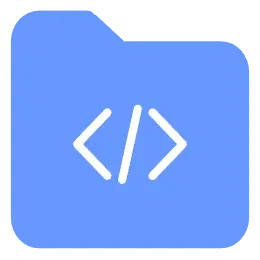Gitee 简介
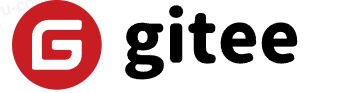
Gitee 是一个 Git 仓库管理网站,可以创建远程中心仓库,为多人合作开发提供便利,与 Gitee 类似的网站还有很多,例如:GitHub、GitLab 等等,有了 Gitee 的基础后 GitHub 和 GitLab 也同样能很快上手。
1. 新建远程仓库
第一步:打开gitee官网,点击 +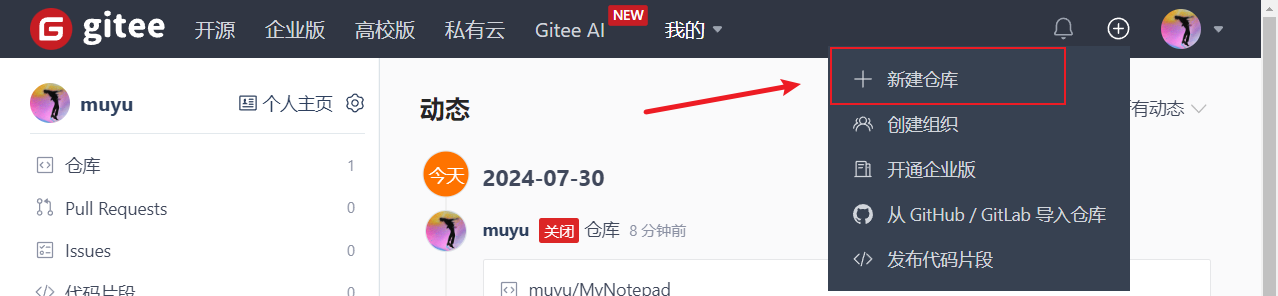
第二步:编辑仓库信息,点击创建 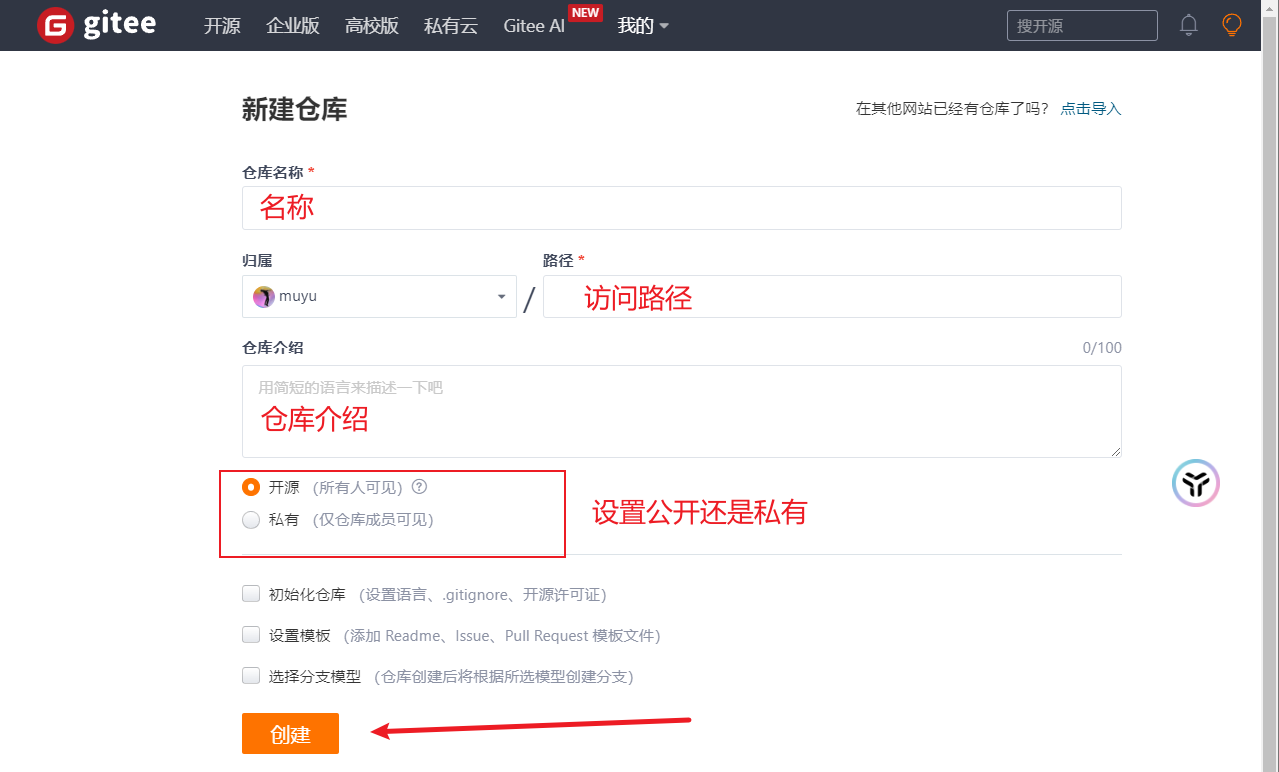
第二步:创建完成 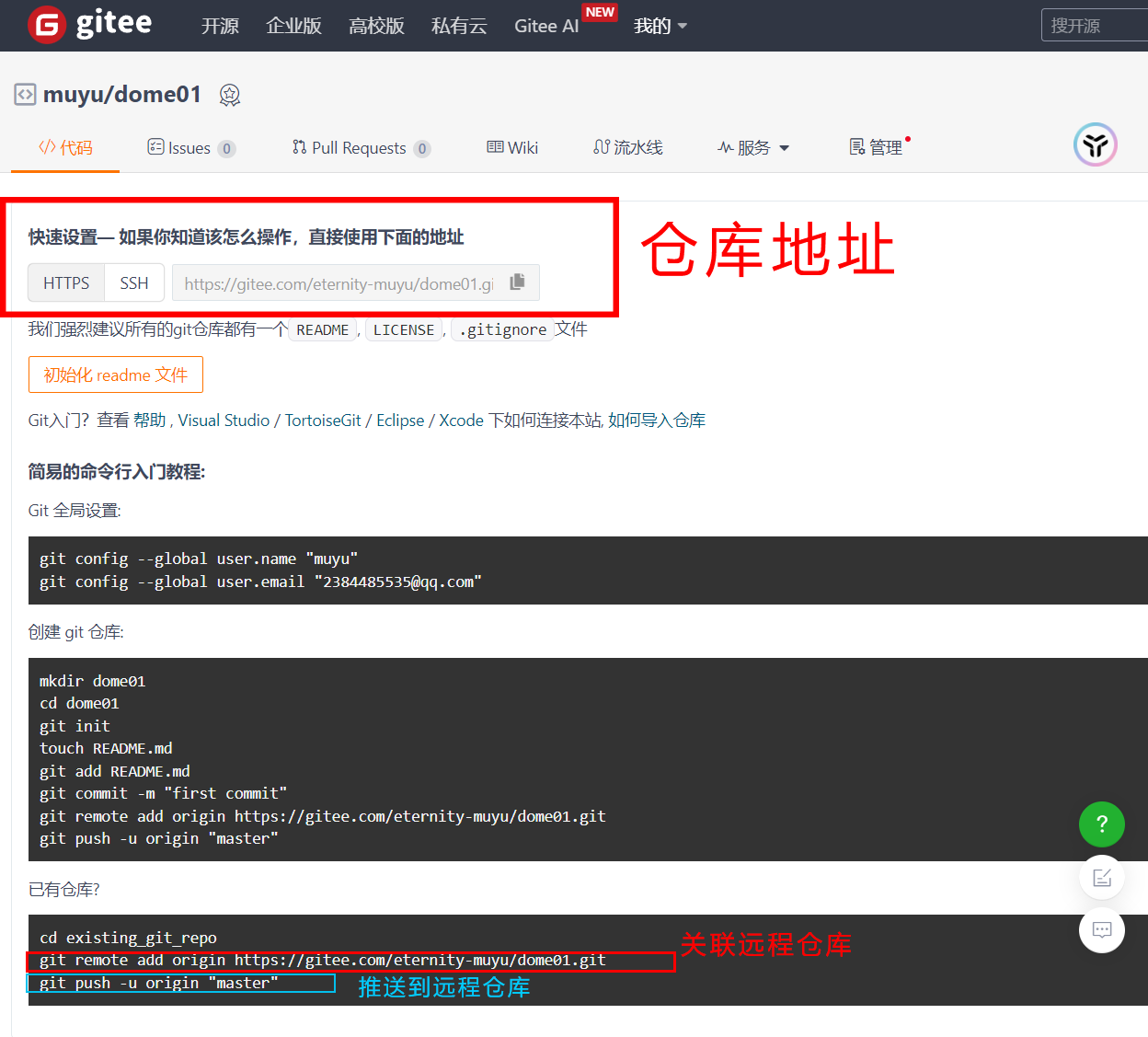
2. 关联远程库
第一步:维护好本地仓库(所有文件均接受版本控制)。
bash
git add xxxx
git commit -m '注释'第二步:注册并激活 Gitee 账号。
第三步:创建远程仓库,并获取仓库的地址。
第四步:配置本地仓库关联远程仓库:
bash
git remote add origin https://xxxx/xxxx/xxxxx.gitTIP
origin为仓库的别名,可更改- 查看当前仓库关联远程仓库地址:
git remote -v - 更改远程仓库的 URL:
git remote set-url origin 新的仓库URL - 删除与远程仓库的关联:
git remote remove origin
3. 推送代码
将本地仓库的 master 分支推送到远程仓库
bash
git push -u origin masterTIP
- 可能会弹窗提示输入密码
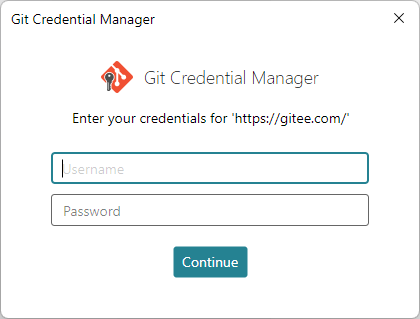
- push 表示推送。
- -u(upstream) 表示关联,加上 -u 以后,后续提交时可以直接使用 git push 即可。
- origin 远端仓库的别名。
- master 本地仓库的分支名称。
4. 拉取代码
当本地仓库想获得远程仓库的最新修改时,可以使用git pull命令拉取远端代码。
bash
git pullTIP
git pull 会将远端代码自动执行合并操作,即:将远程分支的修改合并到本地当前分支。
5. 关于冲突
- 合并/变基引起的冲突:两个分支在同一文件的同一位置都有修改时,合并或变基时会引起冲突。
- 拉取引起的冲突:不同的开发者修改了同一文件的同一位置都有修改时,拉取代码会有冲突。
6. 克隆远程库
获取一个远程仓库的地址,随后执行克隆命令
bash
git clone https://xxxx/xxxx/xxxx.git使用 --depth 1 参数可以克隆仓库的最近一次提交,这样可以减少克隆所需的时间和空间。
bash
git clone --depth 1 https://xxxx/xxxx/xxxx.gitWARNING
- 克隆下来的仓库,使用
git branch命令,只能看到默认分支,其他分支其实也已经克隆下来了,但不出现在git branch列表中,需要使用git branch -r或gir branch -a来查看。
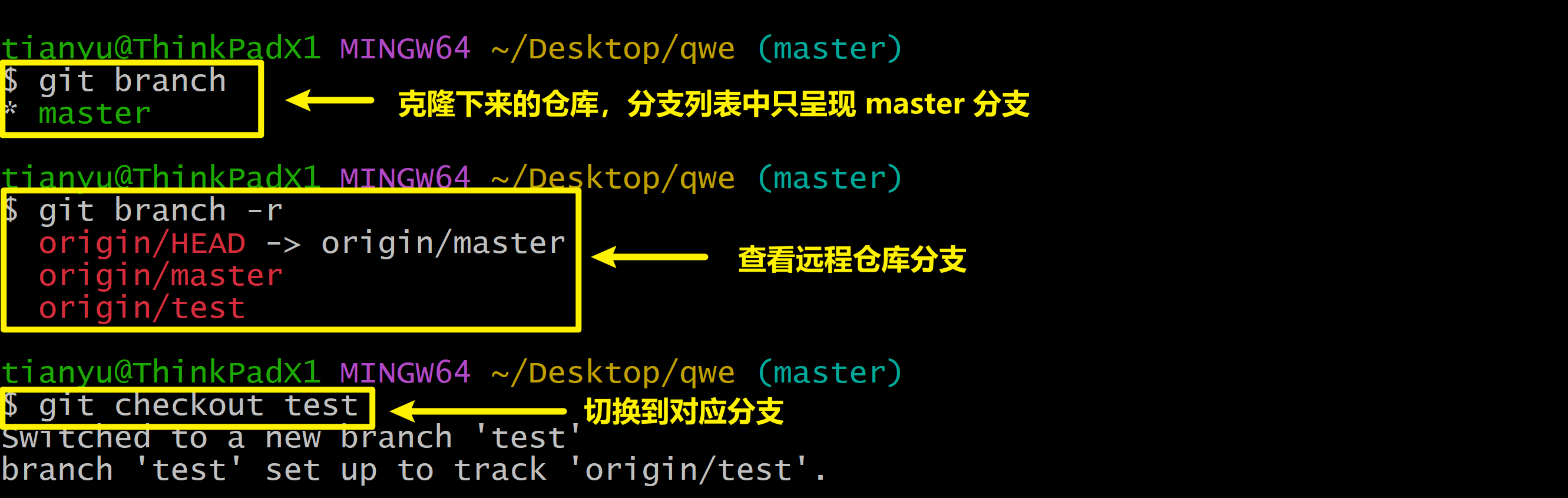
- 需要切换到其他分支时,可以直接
git checkout -b xxx origin/xxx来进行切换,当然对于 1.7.0 以后得 git 版本,也可以使用简短的命令:git checkout xxx来切换。
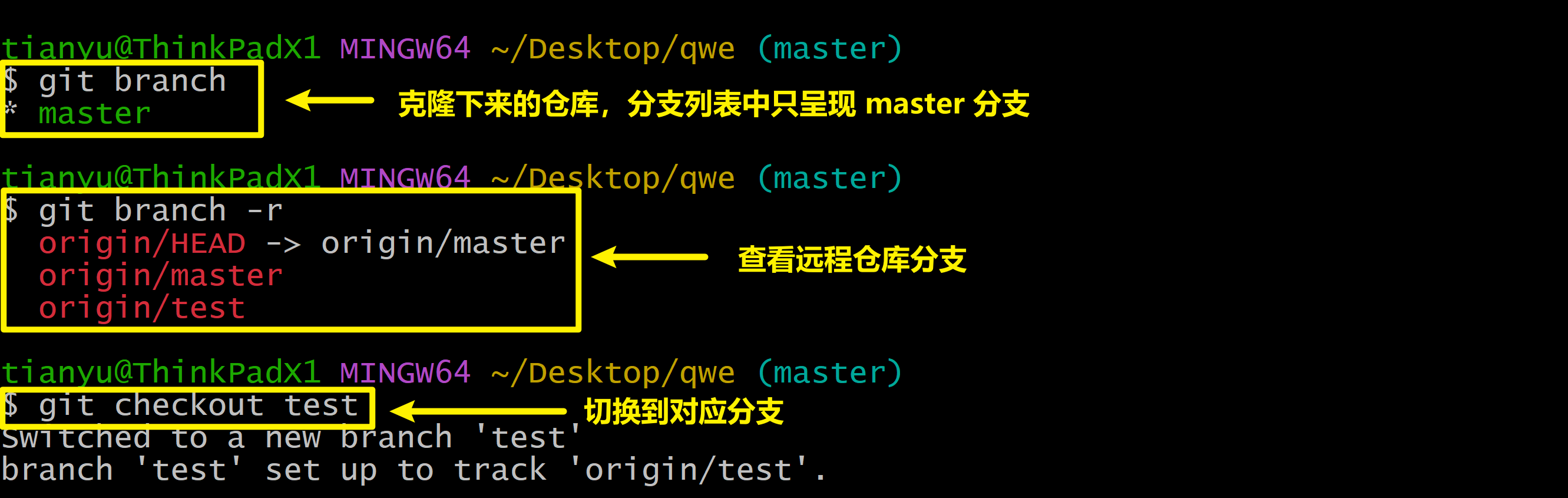
7. SSH 协议
7.1. 公钥加密
我们来举个例子,你在A城市,想给你在B城市的朋友张三发送一个机密的信件,由于工作原因,你无法亲自去送,同时你也担心快递不能严格的保密。这时你就可以使用公钥加密技术,大致思路是:
- 张三先给你一个特制的保险箱(公钥),这个保险箱仅有一把 能打开它的钥匙,钥匙在张三那里。
- 你将信件放入保险箱并锁上,随后交给快递员,快递员携带着这个箱子去送货,但无法打开它。
- 快递到达张三手里的钥匙(私钥)打开保险箱,取出信件。
总结:
- 通过这种方式,即使在不完全可信的通道上,你的信件也能安全到达目的地,没有人能够在途中打开保险箱并窃取它。这就是公钥加密的工作原理。
- 使用公钥(所有人可见的保险箱)来加密信息,而只有对应的私钥(只有接收者持有的钥匙)能解密信息。这种方法不仅保护了数据的安全性,还确保了数据传输的私密性和完整性。
7.2. SSH 简介
SSH(Secure Shell)是一种网络协议,SSH利用公钥加密技术提供了一种安全的方法,来管理和操作远程计算机,保护数据的安全和隐私
7.3. Gitee 使用 ssh
第一步:生成 SSH 公钥
- 使用以下命令生成公钥
bash
ssh-keygen -t ed25519 -C "Gitee SSH Key"- 提示输入公钥的保存地址,如无需修改,直接回车即可:

- 提示是否为私钥建立密码,如需要直接输入,不需要直接回车:

- 提示确认密码,输入和上一步相同的密码即可,若无密码直接回车:

- 提示生成完毕
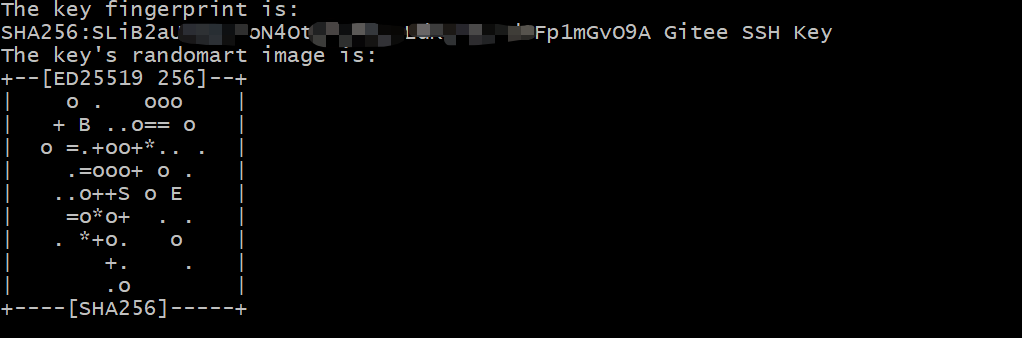
第二步:在Gitee上配置公钥
- 输入
ls ~/.ssh/命令查看生成的公钥与私钥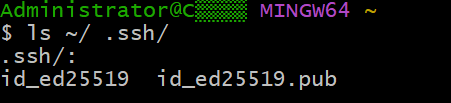
- 私钥文件
id_ed25519 - 公钥文件
id_ed25519.pub
- 使用
cat ~/.ssh/id_ed25519.pub查看公钥
- 复制公钥,添加到Gitee设置中
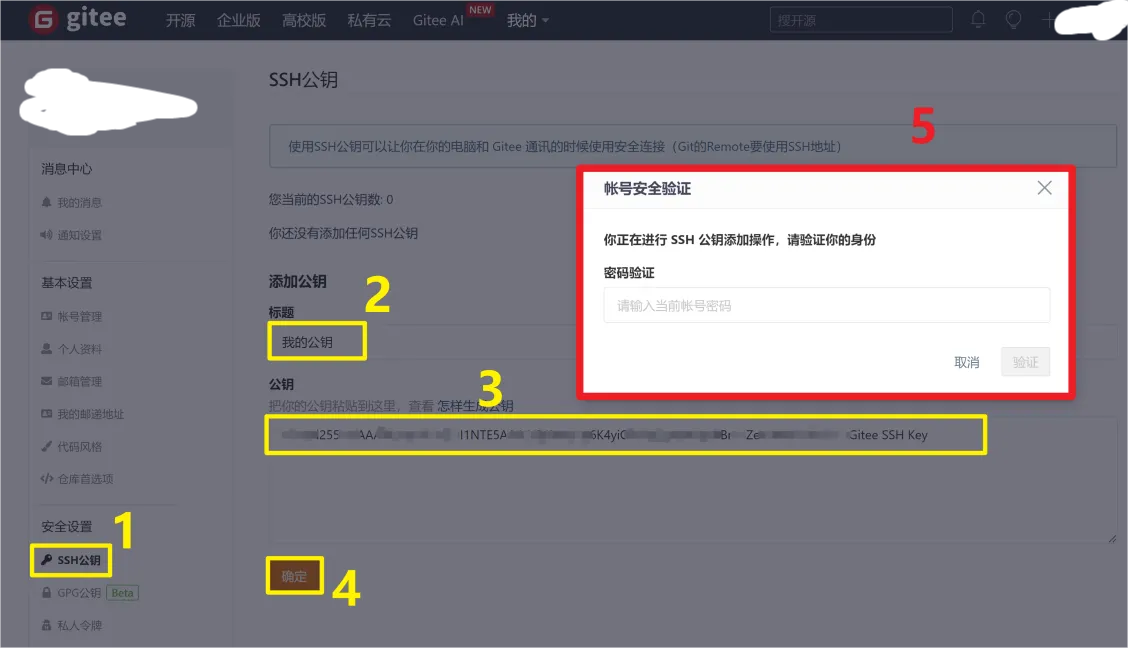
第三步:本地库与远端交互
- 尝试使用 ssh 方式克隆仓库
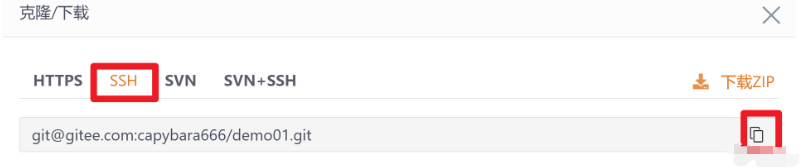
- 第一次操作,此处会有提示,输入 yes 即可

- 克隆成功 (后续的拉取,推送,可以直接尽心,无序任何的密码输入)